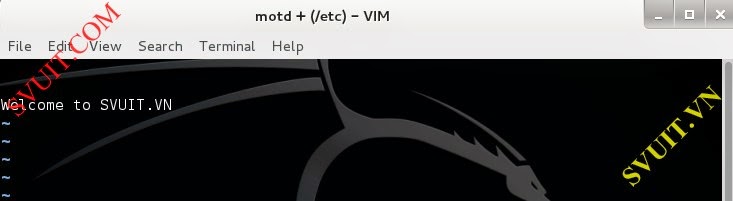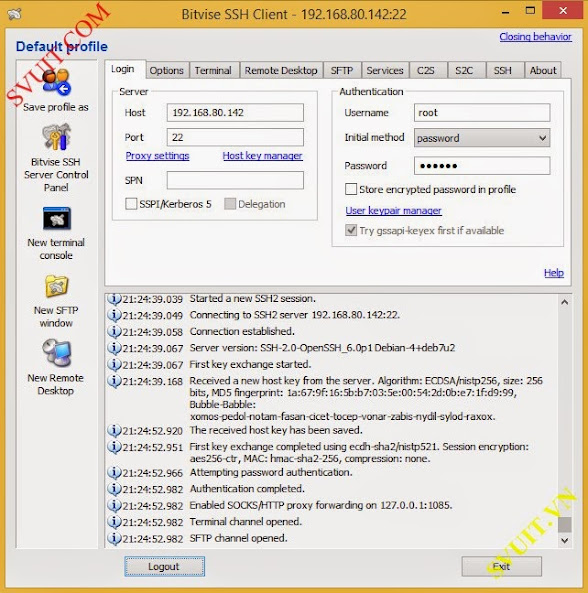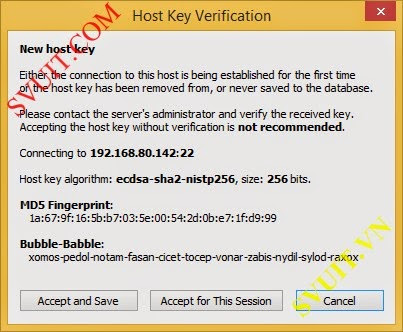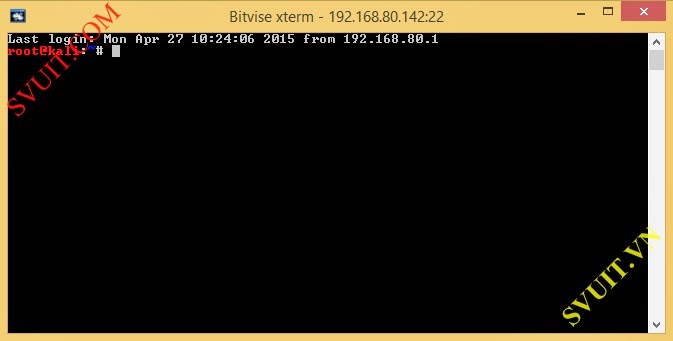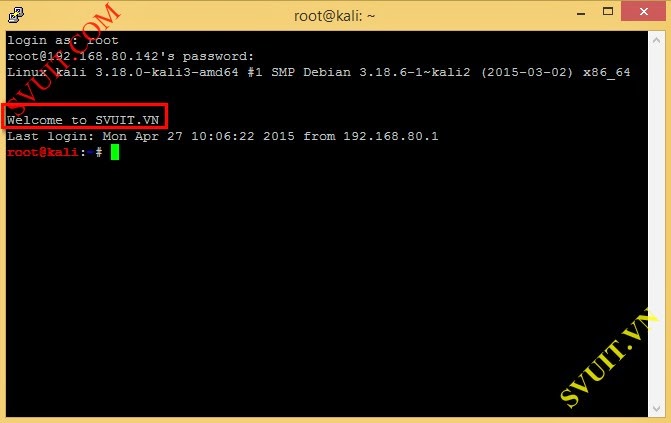root
Moderator
1. Cài đặt OpenSSH server
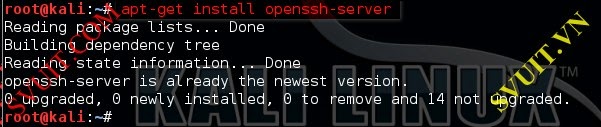
2. Cấu hình SSH

3. Thay đổi SSH key mặc định
- Backup và move key SSH mặc định
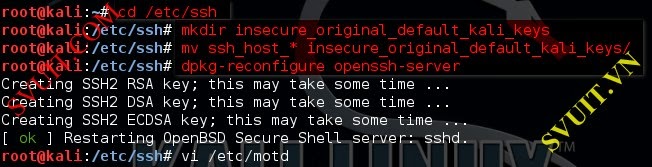
- Tạo 1 Key mới
4. Tạo Banner khi client sử dụng SSH login vào Kali
5. Khởi động lại dịch vụ SSH
- Bây giờ các bạn có thể kết nối SSH đến Kali. Mình sẽ dùng Bitvise SSH Client để kết nối SSH đến Kali, các bạn điền các thông tin sau:
- Kết nối SSH đến Kali thành công- Tương tự chúng ta cũng có thể sử dụng Putty để kết nối SSH đến Kali và kết nối SSH thành công và tại đây các bạn có thể thấy banner mà lúc nãy các bạn đã cấu hình
Mã:
[COLOR=#090909]root@kali~:# [/COLOR][COLOR=#FF0000][B]apt-get install openssh-server
[/B][/COLOR]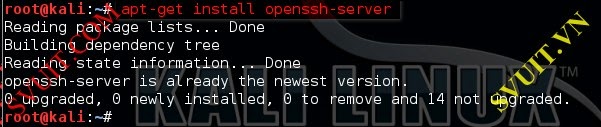
2. Cấu hình SSH
Mã:
root@kali~:# [COLOR=#FF0000][B]update-rc.d -f ssh remove
root@kali~:# [COLOR=#FF0000][B]update-rc.d -f ssh defaults
[/B][/COLOR][/B][/COLOR]
- Backup và move key SSH mặc định
Mã:
root@kali:~# [COLOR=#FF0000][B]cd /etc/ssh/
[/B][/COLOR]root@kali:/etc/ssh# [COLOR=#FF0000][B]mkdir insecure_original_default_kali_keys[/B][/COLOR]
root@kali:/etc/ssh# [COLOR=#FF0000][B]mv ssh_host_* insecure_original_default_kali_keys/[/B] [/COLOR]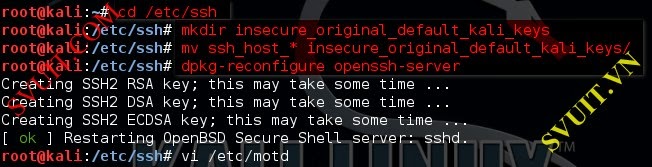
root@kali:/etc/ssh# dpkg-reconfigure openssh-server
Creating SSH2 RSA key; this may take some time ...
Creating SSH2 DSA key; this may take some time ...
Creating SSH2 ECDSA key; this may take some time ...
[ ok ] Restarting OpenBSD Secure Shell server: sshd.root@kali:/etc/ssh#
4. Tạo Banner khi client sử dụng SSH login vào Kali
5. Khởi động lại dịch vụ SSH
- Bây giờ các bạn có thể kết nối SSH đến Kali. Mình sẽ dùng Bitvise SSH Client để kết nối SSH đến Kali, các bạn điền các thông tin sau:
- Host: IP của Kali
- Port: 22 (port SSH)
- Username: root
- Password:
- Kết nối SSH đến Kali thành công- Tương tự chúng ta cũng có thể sử dụng Putty để kết nối SSH đến Kali và kết nối SSH thành công và tại đây các bạn có thể thấy banner mà lúc nãy các bạn đã cấu hình
Bài viết liên quan
Bài viết mới